Pfsense Wirelles Network Kurulumu


Merhaba Arkadaşlar,
Bu gün kü komuzuda PfSense taktığımız wirelles bir network kartı üzerinden wirelles network nasıl oluşturulur bunu inceliyor olacağız.
Bu işlem için aşağıdaki gibi wirelles bir adaptör kullanıyoruz ben şekil 1. Deki airties bir wirelles adaptör kullandım şaşırtıcı bir şekilde verici olarak ta etrafa wirelles dağıtabildim eğer bunu şirketiniz içerisinde kullanacaksanız benim önerim şekil 2 deki gibi daha güçlü bir wirelles kart kullanmanızdır.

Nasıl Bir yapımız olacağını inceleyecek olursak şema olarak aşağıdaki gibi pfsense makinemize bir adet wirelles card ekleyeceğiz ve bu kart üzerinden wirelles network dağıtımı yapacağız.
1-)Pfsense makinemize Wirelles kartımızı taktık ve makinemizi başlattık interfaces–>Assign seçeneğini seçiyoruz.+ butonuna basarak takmış olduğumuz wirelles kartımızı buraya ekliyoruz ve save diyerek kayıt ediyoruz. Burada WAN ve LAN dan sonra eklenen tüm network kartları OPT1-OPT2 diye numaralandırılarak eklenir.

2-)kartımızı ekledikten sonra bu kartın bir wirelles kart olduğunu ve nasıl davranması gerektiğini belirlemek için Wireless seçeneğini seçiyoruz ve burada eklemiş olduğumuz kartın MAC adresi otomatik olarak geliyor ve burada bu cartımızı Accesspoint olarak yapılandırıyoruz ve bir isim veriyoruz ben WIFI adını verdim

3-) .şimdi interfacesàOPT1 olarak görünen interface i seçiyoruz ve enable diyerek wirelles networkümüzü yapılandırmaya başlıyoruz.

Burada wirelles kartımıza bir isim veriyoruz ve kartımıza bir ip adresi atıyoruz

Wirelles kartımızın ayarlarını aşağıdaki gibi yapılandırıyoruz.
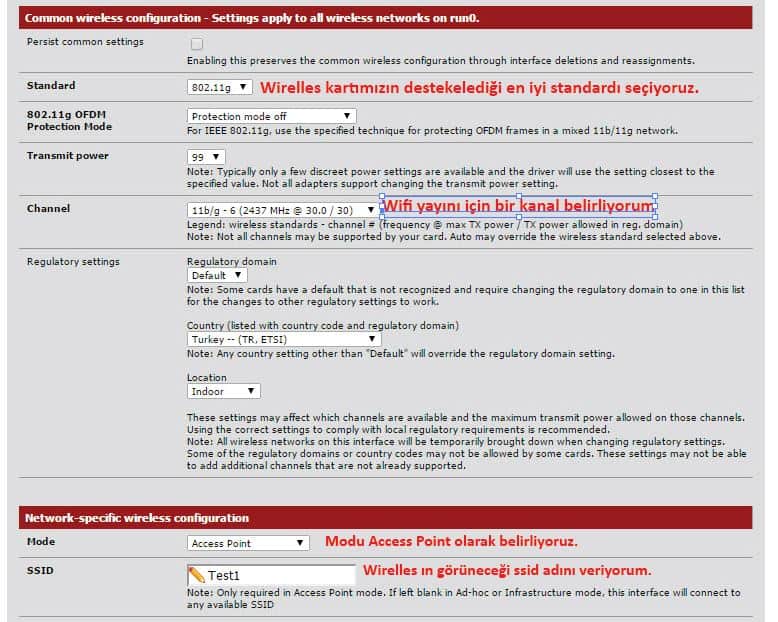
Aşağıdaki bölümlerde bir işlem yapmıyorum

Enable hide ssid : seçeneği ile ssidnizi gizleyebilirsiniz.
Enable WME : seçeneği modeme gelen ağ trafiğini video, ses, en yüksek download hızı vearkaplan işlemleri olmak üzere 4 kategoriye ayırır. Bu şekilde ayırdığı kategorilerin paketlerini öncelik sırasına göre dizerek, örneğin bir yandandownload yaparken diğer yandan VoIP ile sesli konuşmalarımızı ağda hiçbir gecikme ya da kesilme olmadan yapmamıza imkan tanır.
Wep : Seçeneğini enable ederseniz wep şifreleme ile wifi ağınızı yayınlarsınız ama düşük bir güvenlik tir ben WPA2 ile şifreleme yapacağım için burayı etkin yapmıyorum.
Bu bölümde wirelles teknolojileri ile ilgili özet bir bilgi vermek gerekirse
802.11 protokolu _= wi-fi ya da kablosuz ag diye adlandirilan baglantinin standardidir. yanina gelen harfler bu standardin farkli surumlerini ifade eder…
802.11a =5GHz frekansinda calisir, bu yuzden 2.4 GHz bandinda calisan diger urunlerden etkilenmez. ancak yavastir.
802.11b =2.4 GHz bandinda calisir. teoride 11 Mbit hiza ulasabilir.
802.11g =aynen b gibi 2.4 GHz frekansinda calisir. ancak hiz 54 Mbit’e kadar yukseltilmistir. su andaki piyasadaki tum urunler 802.11g standardini kullanir ve geriye donuk olarak 802.11b ile de uyumludur.
802.11n’in farki =teoride 10 kat daha hizlidir. yani saniyede 540 mbit’e kadar ulaşabilir. ayrıca en büyük artısı MIMO desteğidir. MIMO (Multiple input, multiple output demek. coklu giris, coklu cikis.) daha da turkcesi, birden çok alıcı ve verici antenlerle data akışı çok geniş bir alana yayılabiliyor: bu sayede 1 km içerisinde tek bir kablosuz ağ kullanılabiliyor.

Bu ekranda ise WPA seçeneğini enable ediyorum ve bir paylaşım parolası seçiyorum
Wpad Mod: Kısmında ise WPA2 ile yüksek güvenlikli şifrelemeyi seçiyorum.
Bu adımlardan sonra save diyerek ayarlarımı kayıt ediyorum.
Ana ekranıma geldiğimde aşağıdaki gibi WIFI interface im aktif durumda

Şimdi wifi netwoküme bağlanacak makineler için DHCP servisimi yapılandıracağım.
4-) WIFI için DHCP Server Yapılandırması
Services–>DHCP Server menüsüne geliyoruz.

Bu ekranda WIF interface imi seçiyorum.
Range : Bu bölüme ip dağıtacağım aralığı giriyorum.
WINS Server :Bu bölümde wins sunucu kullanıyorsanız ip adresini giriyoruz
DNS Server :Buraya DNS adresinizi giriyorsunuz ben Google dns kullandım.
Gateway :buraya dokunmazsanız otomatik olarak kendisi atayacaktır.
Domain name :Buraya yazdığınız isim networke bağlanan kullanıcılarda görünecek network adıdır.
Default lease time : dağıtılan ip adresinin kira süresini belirleyebiliyorsunuz.
Save diyerek yapmış olduğumuz değişiklikleri kayıt ediyoruz
5-)Yapılandırmış olduğumuz DHCP serverımızda Dağıttığımız ip bloğunun bizim iç networkümüze erişmesini istiyorsak bunun için bir Kural (Rule ) oluşturmamız gerekiyor şimdi bu işlem için bir rule oluşturacağım.
Firewall–> Rule menüsüne geliyorum ve burada WIFI interface ini seçiyorum.

Yeni kuralımı yukarıdaki gibi WIFI networkümden gelen bütün istekleri her yere erişebilecek şekilde oluşturuyorum.
Eğer WIFI networkünün iç networkünüze erişmesini istemiyorsanız Destination kısmında WAN address i seçebilirsiniz.
Kuralımızı aşağıdaki gibi oluşturduk

6-)Pfsense Firewall ımız üzerinde gerekli bütün ayarlamaları tamamladık bu adımdan sonra artık Client bilgisayarımıza geçebiliriz.
Wirelles adaptörümüle çevredeki ağları taratıyoruz “Test1 “ ağımıza oluşturmuş olduğumuz şifreyi giriyoruz.


Evet gördüğünüz gibi az önce DHCP üzerinde yapmış olduğum yapılandırmaya göre client makinem ip aldı.
7-)Eğer wirelles ağa bağlı olan kullanıcıları görmek isterseniz.
Status–>Wirelles menüsüne gelyoruz ve burada wifiye bağlı olan kullanıcıları görebiliyorsunuz.

Yukarıdaki ekranda ADDR bölümünde görünen mac adreslerini gördüğümüz makineler şu an wifi bağlantıyı kullanan bilgisayarlardır.

Wifiye bağlı makinemizden İç networke ping testimizi de gerçekleştiriyoruz artık wirelles ağımıza bağlanan bilgisyarlar LAN networkümüze de erişebilmektedir.
Serdar BAYRAM




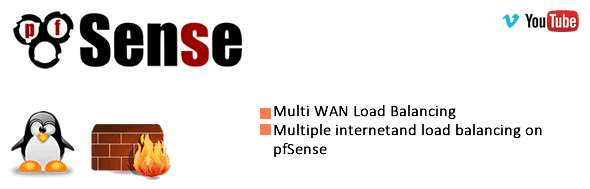


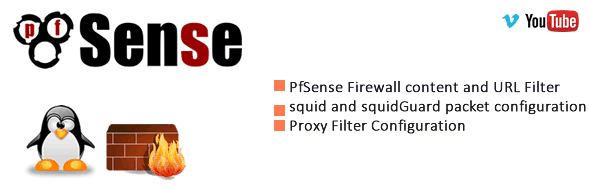
Sa hocam usb airties ap yapdım fakat wifi üzerinden internete cıkıs yapamıyorum ?
Merhaba ,
Eğer DHCP üzerinden gateway ve ip adresini doğru dağıtıysanız firewall loglara bakınız çıkış yapamayan ip görünecektir engelleniyorsa rule yazmanız gerekir.
Merhaba Pfsense kurulumu yaptım sistem bir süre çalışıyor ( kaç saat olduğunu tespit edemedim) sonra wifi ye bağlanılmıyor.Consol dan reboot yaptığımda ise düzeliyor.Bunun nedeni ne olabilir sizce.Logları inceledim bir çözüm bulamadım yada yanlış loglara baktım.
Merhaba daha önce karşılaşmadığım bir durum loglarda bir şey görünmüyorsa alt yapı ile ilgili olabilir diye düşünüyorum kablolama swich ap ürünlerini kontrol etmekte fayda var.
Güzel yazı teşekkürler.